ホームページ >ウェブフロントエンド >jsチュートリアル >Vue.js はカスタム ログイン フォームを実装します
Vue.js はカスタム ログイン フォームを実装します
- php中世界最好的语言オリジナル
- 2018-04-28 09:23:243525ブラウズ
今回は、Vue.js でカスタム ログイン フォームを実装する方法について説明します。Vue.js でカスタム ログイン フォームを実装する際の 注意事項 は何ですか?実際のケースを見てみましょう。
z フォームはバックエンド プロジェクトのビジネスで一般的なコンポーネントであり、設定可能なログイン方法のニーズを満たすためにログイン機能が再構築されましたので、ここに記録して共有します。ビジネスシナリオ
以前は、プロジェクトは携帯電話番号 + パスワードログインのみをサポートしており、フロントエンドがフォームを直接記述していましたが、その後、 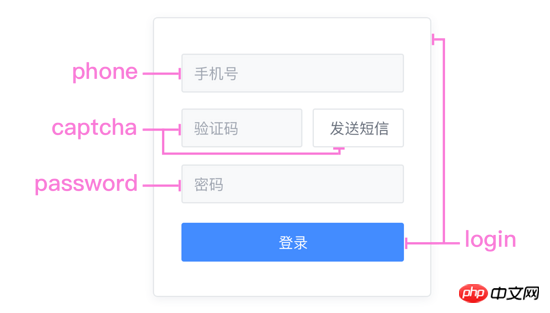
フォーム認証 メソッドを使用できます。パスワードなどをすぐに入力できます。フォームコンポーネント。高結合性と低結合性、高結合性と低結合性...これを 10 回繰り返します~
. ├ common ├ captcha.vue | ├ password.vue | └ phone.vue ├ login | └ index.vue ├ register | └ index.vue └ resetPassword └ index.vueここでは、親コンポーネントとしてログインを使用し、サーバーから返されたログイン構成を読み取り、テンプレートで条件付きレンダリングを実行し、フォーム検証にログインするときにサブコンポーネントの内部関数を取得し、最後に Vuex を介してデータ呼び出しインターフェイスを取得します。構成可能なログイン フォーム全体のロジックは Jiangzi であり、コードは次のとおりです。
コード
リクエストサーバー構成データ:/* 参数说明:
* 'password': 密码登录
* 'captcha': 短信验证码登录
* 'password_or_captcha': 密码或短信登录
* 'password_with_captcha': 密码+短信登录
*/
config: {
login_methods: 'password'
}ログインコンポーネントのコアレンダリングコード(pug):
.login-card .login-header h3 登录 .login-content phone(ref="phone") password( v-if="isPasswordMode" ref="password" ) captcha( v-if="isCaptchaMode" ref="captcha" ) template(v-if="isPasswordWithCaptchaMode") captcha(ref="captcha") password(ref="password") template(v-if="isPasswordOrCaptchaMode") ... el-button(@click="login") 登录ログインするには3つのステップが必要です:フォーム検証、データの組み立て、インターフェイスの呼び出し:
async login () {
if (!this.validate()) return
const loginData = this.getLoginData()
await this.postLogin(loginData)
...
}ログインフォーム検証は実際には、現在のログイン メソッド内のすべてのコンポーネントの validate() メソッドに対する論理的な判断です:
validate () {
const phone = this.$refs.phone.validate()
let isPass = false
if (this.isPasswordMode) {
if (this.$refs.password) isPass = this.$refs.password.validate()
}
if (this.isCaptchaMode) {
if (this.$refs.captcha) isPass = this.$refs.captcha.validate()
}
if (this.isPasswordWithCaptchaMode) ...
if (this.isPasswordOrCaptchaMode) ...
isPass = phone && isPass
return isPass
} 各サブコンポーネントは完全な形式であり、検証もそれ自体で完了します パスワード コンポーネント テンプレート:
.login-password el-form( :model="form" :rules="rules" ref="form" @submit.native.prevent="" ) el-form-item(prop="password") el-input( v-model="form.password" type="password" name="password" )W3C。 : フォームに単一行のテキスト入力フィールドが 1 つだけある場合、ユーザー エージェントはフォーム送信リクエストとしてそのフィールドへの Enter を受け入れる必要があります。 W3C 標準によれば、フィールドが 1 つしかない場合は、フォーム要素の入力ボックスで、この入力ボックスで Enter キーを押すと、フォームが自動的に送信されます。このデフォルトの動作は、@submit.native.prevent を
validate () {
let res = false
this.$refs.form.validate((valid) => {
res = valid
})
return res
}最後にVuexからすべてのフォームデータを取得して組み立てます:
computed: {
...mapState('login', {
phone: state => state.phone,
password: state => state.password,
captcha: state => state.captcha
}),
},
methods: {
...
getLoginData () {
let mode = ''
const phone = this.phone
...
const data = { phone }
if (this.isPasswordMode) {
mode = 'password'
data.password = password
}
if (this.isCaptchaMode) {
mode = 'captcha'
data.captcha = captcha
}
if (this.isPasswordWithCaptchaMode) ...
if (this.isPasswordOrCaptchaMode) ...
data.mode = mode
return data
}
}
補足:
全選択と全選択解除のvue.jsサンプルコードnew Vue({
el: '#app',
data: {
checked: false,
checkedNames: [],
checkedArr: ["Runoob", "Taobao", "Google"]
},
methods: {
changeAllChecked: function() {
if (this.checked) {
this.checkedNames = this.checkedArr
} else {
this.checkedNames = []
}
}
},
watch: {
"checkedNames": function() {
if (this.checkedNames.length == this.checkedArr.length) {
this.checked = true
} else {
this.checked = false
}
}
}
}) Iこの記事の事例を読んだ後は、この方法を習得したと考えてください。さらに興味深い情報については、PHP 中国語 Web サイトの他の関連記事に注目してください。 推奨読書:
vue がパラメーターメソッドに基づいてドメイン名をパッケージ化する方法の詳細な説明
以上がVue.js はカスタム ログイン フォームを実装しますの詳細内容です。詳細については、PHP 中国語 Web サイトの他の関連記事を参照してください。
声明:
この記事の内容はネチズンが自主的に寄稿したものであり、著作権は原著者に帰属します。このサイトは、それに相当する法的責任を負いません。盗作または侵害の疑いのあるコンテンツを見つけた場合は、admin@php.cn までご連絡ください。
前の記事:jsで配列パラメータを渡す方法次の記事:jsで配列パラメータを渡す方法

